データ編集#
出力形式#
スキャンデータ送信フォーマットを変更するには、目的のフォーマットに対応する8つのバーコードのいずれかをスキャンします。
デフォルトの出力フォーマット#
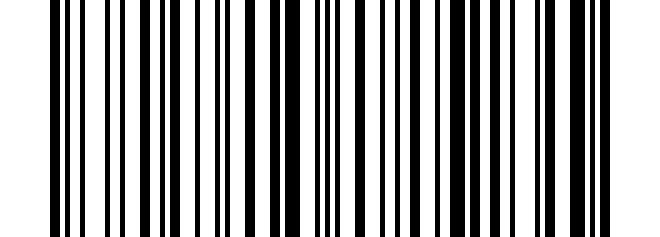
* デフォルトの出力フォーマット#
サフィックス出力を有効にする#
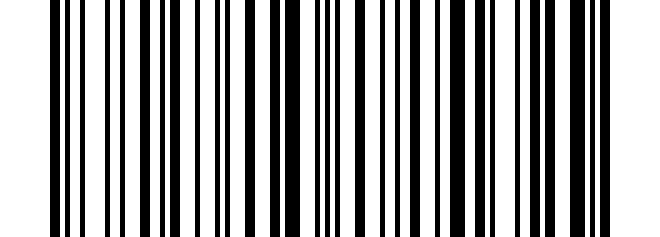
サフィックス出力を有効にする#
プレフィックス出力を有効にする#
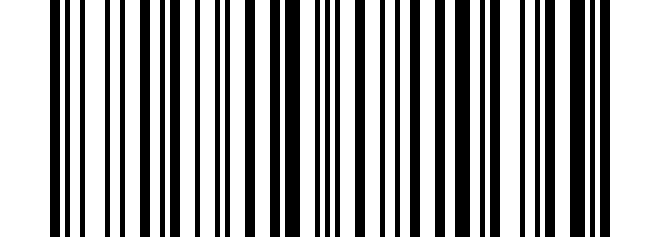
プレフィックス出力を有効にする#
バーコード開始文字を隠す#
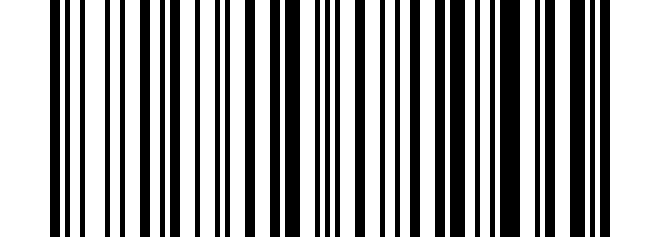
バーコード開始文字を隠す#
バーコード中の文字を非表示にする#
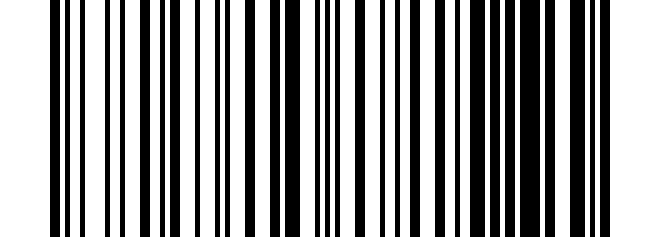
バーコード中の文字を非表示にする#
バーコード終了文字を非表示にする#
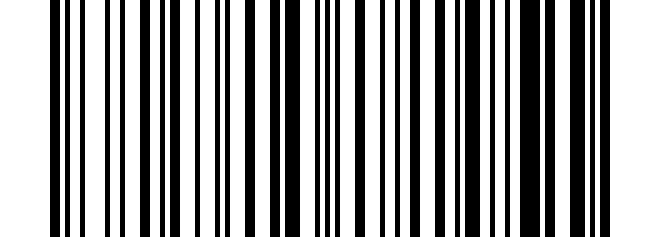
バーコード終了文字を非表示にする#
プレフィックス#
プレフィックスを追加#
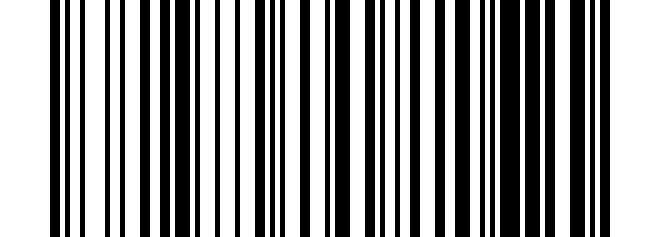
プレフィックスを追加#
すべてのプレフィックスをクリア#
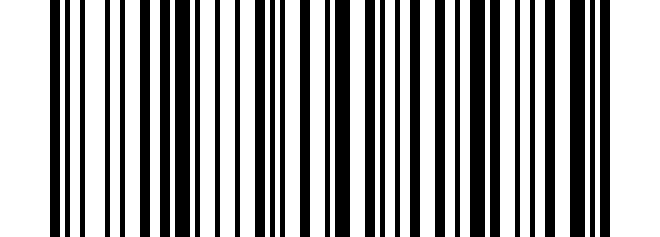
すべてのプレフィックスをクリア#
操作手順#
ステップ 1. プレフィックス出力が有効になっていない場合は、出力形式を設定することで有効にできます。
ステップ2. プレフィックスを前に設定した場合、新しいプレフィックスは以前に追加したプレフィックスの後になります。 以前のコンテンツを破棄してもう一度設定したい場合。 先に "Clear Prefix" をスキャンしてから、次の追加アクションを実行してください。
ステップ 3. スキャン to add prefix
設定 4. 追加するプレフィックスの2桁の16進数の値を指定します。ASCII Chars Table を参照してください。
setp 5. digital setting code: 16進数の高い値をスキャンし、低い値をスキャンします。
setp 6. ステップ4と5を繰り返し、次の文字を追加します。
注釈
例えば、「Ctrl+A」をプレフィックスとして追加したい場合は、「プレフィックスを追加」、「9」、「7」、「4」、「1」をスキャンします。
Suffix#
サフィックスを追加#
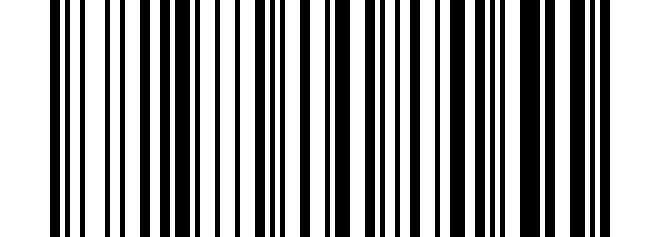
サフィックスを追加#
すべてのサフィックスをクリア#
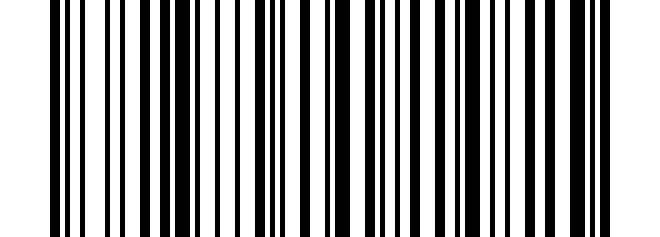
すべてのサフィックスをクリア#
操作手順#
ステップ1. サフィックス出力が有効になっていない場合は、出力形式を設定して有効にできます。
ステップ2. サフィックスを前に設定した場合、新しいサフィックスは以前に追加したサフィックスの後に配置されます。 以前のコンテンツを破棄して再度設定する必要がある場合。 先に "Clear suffix" をスキャンしてから、次の追加操作を行ってください。
Step 3. Scan to add suffix;
設定 4. 追加するサフィックス文字の 2 桁の 16 進数の値を指定します。ASCII 文字テーブル を参照してください。
setp 5. digital setting code: 16進数の高い値をスキャンし、低い値をスキャンします。
setp 6. ステップ4と5を繰り返し、次の文字を追加します。
セットを非表示#
バーコード開始文字を隠す#
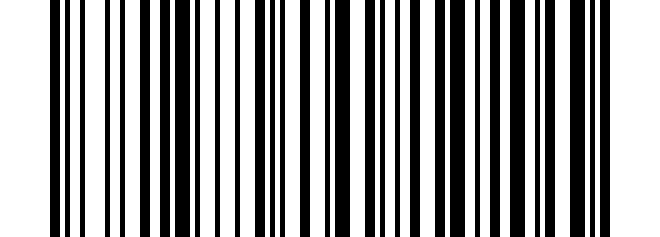
バーコード開始文字を隠す#
バーコード中継開始を隠す#
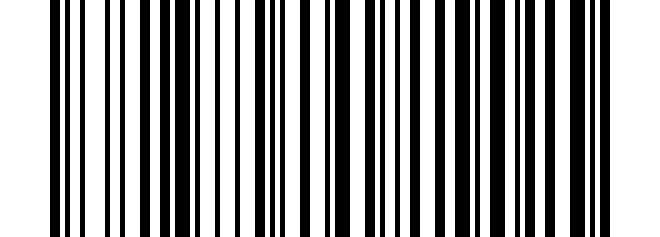
バーコード中継開始を隠す#
バーコード中の文字を隠す#
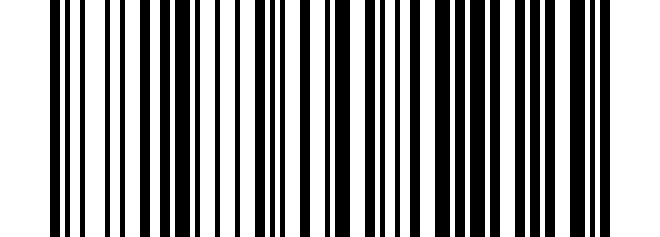
バーコード中の文字を隠す#
バーコード終了文字を隠す#
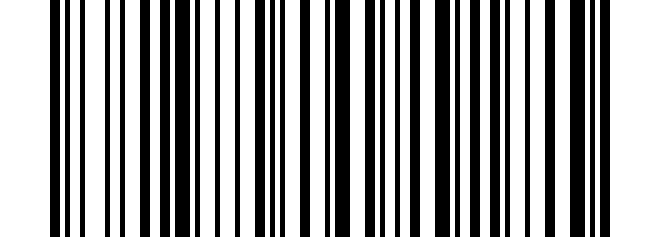
バーコード終了文字を隠す#
操作手順#
クイックセットアップ#
プレフィックスを追加#
Tip
特殊文字は16進数形式で処理する必要があり、16進数形式を示すために
\xが16進数の前に追加されます。16進数文字に変換される特定の文字については、ASCII文字テーブルを参照してください。
例: コンテンツに 0x03 を追加するには、入力コンテンツは次のようにする必要があります: \x03
サフィックスを追加#
Tip
特殊文字は16進数形式で処理する必要があり、16進数形式を示すために
\xが16進数の前に追加されます。16進数文字に変換される特定の文字については、ASCII文字テーブルを参照してください。
例: コンテンツに 0x03 を追加するには、入力コンテンツは次のようにする必要があります: \x03
中間バーコードを隠す#
バーコード終了コンテンツを隠す#
バーコードの内容を置き換え#
Tip
特殊文字は16進数形式で処理する必要があり、16進数形式を示すために
\xが16進数の前に追加されます。16進数文字に変換される特定の文字については、ASCII文字テーブルを参照してください。
例: コンテンツに 0x03 を追加するには、入力コンテンツは次のようにする必要があります: \x03
付録#
数字バーコード#
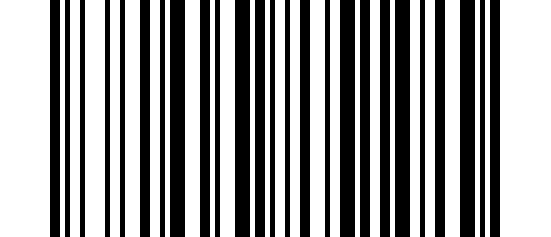
0#
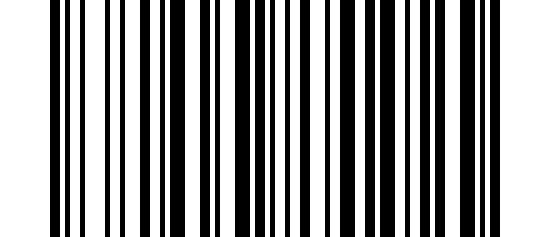
1#
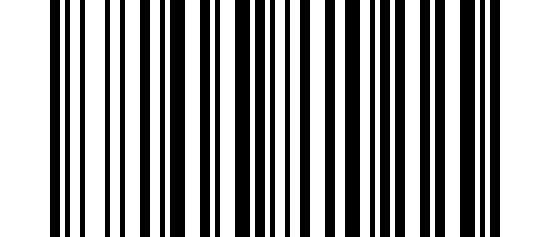
2#
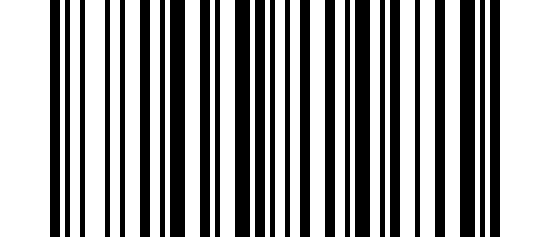
3#
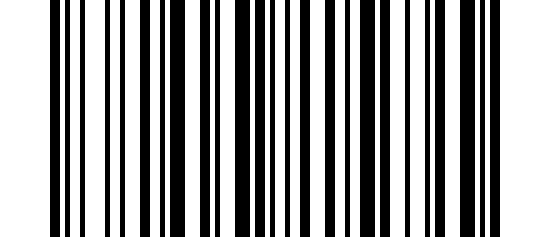
4#
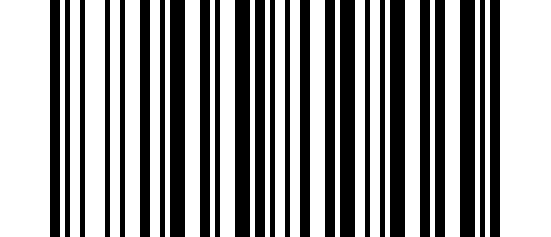
5#
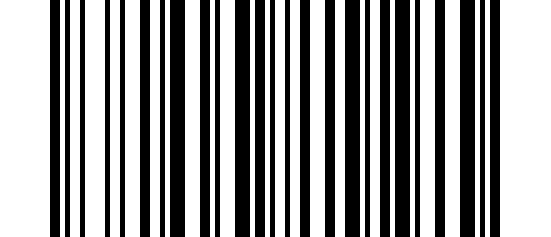
6#
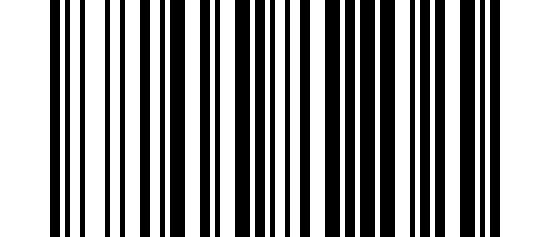
7#
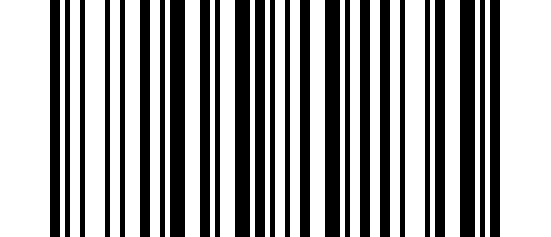
8#
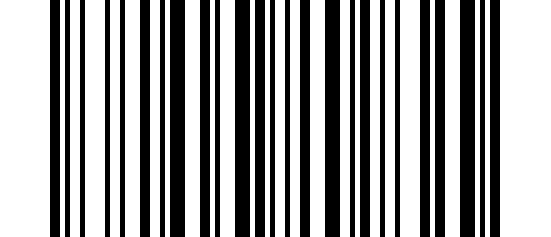
9#
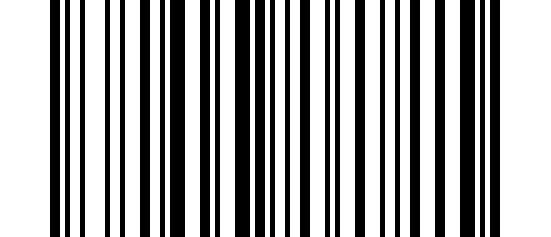
A#
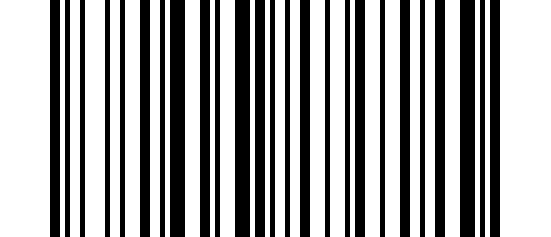
B#
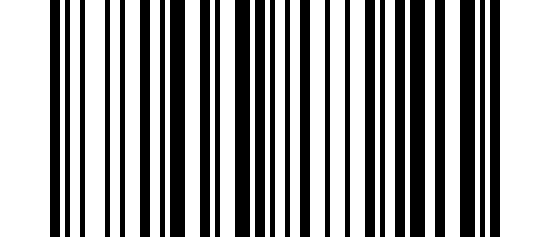
C#
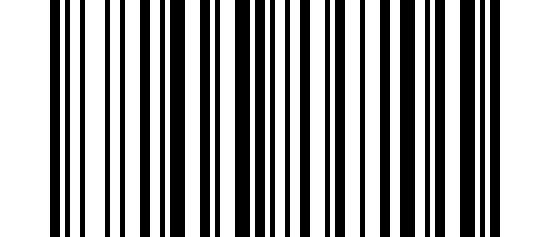
D#
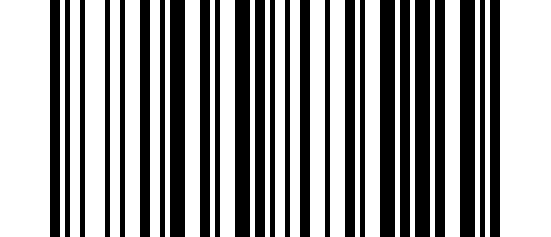
E#
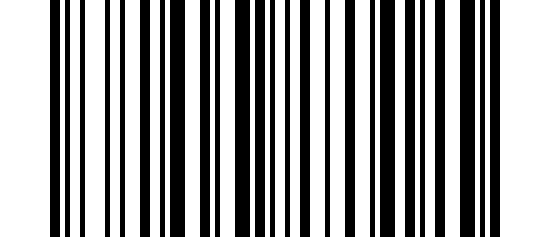
F#
